क्रोम और अन्य ब्राउज़रों को पूर्ण स्क्रीन में रखें (एज, फ़ायरफ़ॉक्स और ओपेरा)
इंटरनेट ब्राउज़ करते समय, आप आदर्श रूप से वेबसाइट सामग्री के लिए जितना संभव हो उतना स्क्रीन स्थान आवंटित करना चाहते हैं। खासकर जब आपका मॉनिटर छोटा हो, एक अतिरिक्त इंच अंतर की दुनिया बना सकता है। खैर, हमारे पास अच्छी खबर है। आप फ़ुल-स्क्रीन पर जाकर ब्राउज़र सामग्री द्वारा उपयोग किए जाने वाले स्थान का विस्तार कर सकते हैं। इस लेख में, हम आपको दिखाते हैं कि Google Chrome , Microsoft Edge , Mozilla Firefox , और Opera को फ़ुल-स्क्रीन मोड में कैसे चलाया जाता है:
जब आप वेब ब्राउज़र को फ़ुल-स्क्रीन मोड में चलाते हैं तो क्या होता है?
विंडो मोड के विपरीत, पूर्ण-स्क्रीन में वेब ब्राउज़र चलाने का अर्थ है कि सामग्री सभी स्क्रीन पर कब्जा कर लेती है। आप अपने डेस्कटॉप का कोई भाग नहीं देखते हैं, और कोई टास्कबार प्रदर्शित नहीं होता है। फ़ुल स्क्रीन पर जाने का अर्थ यह भी है कि वेब ब्राउज़र अब अपना टाइटल बार, नेविगेशन टूल और बैक(Back) , फ़ॉरवर्ड(Forward,) या होम(Home) जैसे बटन नहीं दिखाता है । इसका मतलब है कि आपको स्पर्श (यदि आपके पास टचस्क्रीन है) का उपयोग करने की संभावना है, तो उन वेबसाइटों पर पाए जाने वाले बटन, जिन पर आप जाते हैं, माउस जेस्चर, या नेविगेट करने के लिए कीबोर्ड शॉर्टकट।
आपको एक उदाहरण देने के लिए, डिजिटल सिटीजन वेबसाइट विंडो मोड बनाम फ़ुल-स्क्रीन में Microsoft एज(Microsoft Edge) में कैसी दिखती है , इसका एक साथ-साथ चित्रण है । जब आप पूर्ण स्क्रीन (दाईं ओर) पर जाते हैं, तो बाईं ओर लाल रंग से चिह्नित क्षेत्र गायब हो जाते हैं:

विंडो(Window) दृश्य (बाएं) बनाम पूर्ण स्क्रीन दृश्य (दाएं)
Google Chrome को फ़ुल-स्क्रीन मोड में कैसे चलाएं
Google Chrome को फ़ुल-स्क्रीन मोड में चलाने का सबसे तेज़ तरीका अपने कीबोर्ड पर F11 कुंजी दबाना है। यदि आप कीबोर्ड पर Fn(Fn) कुंजी वाले लैपटॉप या परिवर्तनीय डिवाइस का उपयोग करते हैं , तो आपको F11 के बजाय Fn + F11दबाना(F11) पड़ सकता है ।
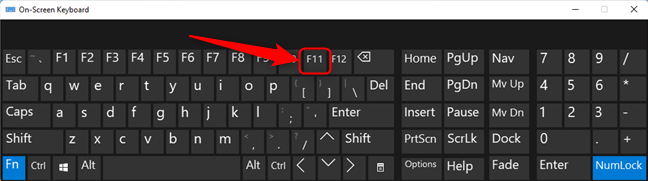
कीबोर्ड पर F11(F11) बटन का पता लगाना
Google Chrome में फ़ुल-स्क्रीन मोड में आने का एक वैकल्पिक तरीका यह है कि इसके मेनू को विंडो के ऊपर-दाईं ओर से खोलें। ज़ूम(Zoom) विकल्प के बगल में " Google क्रोम को अनुकूलित और नियंत्रित करें(“Customize and control Google Chrome) " बटन (तीन बिंदुओं वाला एक) और फिर पूर्ण स्क्रीन(Full screen) बटन पर क्लिक करें ।

Google Chrome(Set Google Chrome) को पूर्ण स्क्रीन में चलने के लिए सेट करें
आपके द्वारा चुने गए तरीके के बावजूद, जब आप नियमित विंडो मोड पर वापस जाना चाहते हैं, तो अपने कीबोर्ड पर F11 कुंजी (या Fn + F11 ) दबाएं।
Microsoft Edge को फ़ुल-स्क्रीन मोड में कैसे चलाएं
विंडोज 10(Windows 10) और विंडोज 11(Windows 11) पर , माइक्रोसॉफ्ट एज(Microsoft Edge) को फुल-स्क्रीन बनाने का सबसे आसान तरीका अपने कीबोर्ड पर F11 की को प्रेस करना है। (F11)या, यदि आप कीबोर्ड पर Fn कुंजी वाले लैपटॉप या डिवाइस का उपयोग करते हैं, तो Fn + F11 कुंजियों का उपयोग करें।

कीबोर्ड पर F11 बटन का पता लगाना
आप माउस या टच का भी उपयोग कर सकते हैं: विंडो के ऊपरी-दाएं कोने से तीन डॉट्स बटन ( सेटिंग्स और अधिक ) पर क्लिक करें या टैप करें और फिर (Settings and more)ज़ूम(Zoom ) विकल्प के पास "पूर्ण स्क्रीन दर्ज करें"(“Enter Full Screen”) बटन पर क्लिक या टैप करें।

Microsoft Edge(Set Microsoft Edge) को फ़ुल स्क्रीन में चलाने के लिए सेट करें
मानक विंडो दृश्य मोड पर वापस जाने के लिए, अपने कीबोर्ड पर F11 (या Fn + F11 ) कुंजी दबाएं।
मोज़िला फ़ायरफ़ॉक्स(Mozilla Firefox) को फ़ुल-स्क्रीन मोड में कैसे चलाएं
यदि आप मोज़िला फ़ायरफ़ॉक्स(Mozilla Firefox) को फ़ुल-स्क्रीन मोड में चलाना चाहते हैं, तो सबसे आसान तरीका है कि आप अपने कीबोर्ड पर F11 कुंजी दबाएं। या, यदि आप कीबोर्ड पर Fn कुंजी वाले लैपटॉप या डिवाइस का उपयोग करते हैं, तो Fn + F11 कुंजी दबाएं।

कीबोर्ड पर F11 बटन का पता लगाना
मोज़िला फ़ायरफ़ॉक्स(Mozilla Firefox) को फ़ुल-स्क्रीन मोड में चलाने का एक वैकल्पिक तरीका इसके मेनू का उपयोग करना है। सबसे पहले(First) , विंडो के ऊपरी-दाएं कोने से "हैमबर्गर" बटन ( एप्लिकेशन मेनू खोलें ) पर क्लिक करें या टैप करें और फिर (Open application menu)ज़ूम(Zoom) विकल्प के पास "विंडो को पूर्ण स्क्रीन में प्रदर्शित करें" बटन पर क्लिक या टैप करें।(“Display the window in full screen”)

फ़ायरफ़ॉक्स को फ़ुल स्क्रीन में चलाने के लिए सेट करें
Mozilla Firefox में फ़ुल-स्क्रीन मोड से बाहर निकलने के लिए , अपने कीबोर्ड पर F11 कुंजी (या Fn + F11
ओपेरा(Opera) को फुल-स्क्रीन मोड में कैसे चलाएं
ओपेरा(Opera) में , यदि आप पूर्ण स्क्रीन पर जाना चाहते हैं, तो सबसे आसान तरीका है कि आप अपने कीबोर्ड पर F11 कुंजी दबाएं। या, यदि आपके पास एक कॉम्पैक्ट कीबोर्ड है जो आमतौर पर लैपटॉप और कन्वर्टिबल पर पाया जाता है, तो Fn + F11 कुंजी दबाएं।

कीबोर्ड पर F11 बटन का पता लगाना
पूर्ण स्क्रीन पर जाने का दूसरा तरीका ओपेरा(Opera) के मेनू का उपयोग करना है: विंडो के ऊपरी-बाएँ कोने में स्थित "कस्टमाइज़ एंड कंट्रोल ओपेरा" बटन पर क्लिक या टैप करें, (“Customize and control Opera”)पेज(Page) पर जाएँ और फिर " फुल स्क्रीन"(Full screen”) पर क्लिक या टैप करें ।

ओपेरा को पूर्ण स्क्रीन में चलाने के लिए सेट करें
ओपेरा(Opera) में विंडो मोड पर वापस जाने के लिए , अन्य ब्राउज़रों की तरह, अपने कीबोर्ड पर फिर से F11 कुंजी (या Fn + F11
आपको फ़ुल-स्क्रीन मोड कैसा लगा?
अब आप जानते हैं कि Google Chrome और अन्य सभी प्रमुख वेब ब्राउज़र को फ़ुल-स्क्रीन में कैसे चलाना है, और फ़ुल-स्क्रीन मोड से कैसे बाहर निकलना है। यदि आपने पहले से ही इस मोड में अपने पसंदीदा वेब ब्राउज़र को आज़माया नहीं है, तो आपको यह करना चाहिए। इसे सक्रिय और निष्क्रिय करना बहुत आसान है, और यह आपको कुछ समय और कुछ स्क्रॉलिंग बचा सकता है। फ़ुल-स्क्रीन मोड का परीक्षण करने के बाद, हमें नीचे टिप्पणी अनुभाग में बताएं कि आप किस मोड को पसंद करते हैं और क्यों।
Related posts
क्रोम, फ़ायरफ़ॉक्स, एज और ओपेरा में प्रॉक्सी सर्वर कैसे सेट करें
क्रोम, फ़ायरफ़ॉक्स, माइक्रोसॉफ्ट एज और ओपेरा में एक टैब को कैसे म्यूट करें
सभी प्रमुख ब्राउज़रों में विज्ञापनों के बिना लेख कैसे प्रिंट करें -
क्रोम, फ़ायरफ़ॉक्स, एज और ओपेरा में मोबाइल ब्राउज़र एमुलेटर का उपयोग कैसे करें -
विंडोज 10 में टास्कबार या स्टार्ट मेन्यू में वेबसाइट कैसे पिन करें
विंडोज 11 में डिफॉल्ट ब्राउजर कैसे बदलें -
माइक्रोसॉफ्ट एज डाउनलोड लोकेशन कैसे बदलें -
विंडोज 10 (फ़ायरफ़ॉक्स और ओपेरा) में क्रोम को डिफ़ॉल्ट ब्राउज़र कैसे बनाएं
विंडोज के लिए आईक्लाउड कैसे डाउनलोड और इंस्टॉल करें
Microsoft Edge में ट्रैकिंग रोकथाम का उपयोग कैसे करें -
7 तरीके जिनसे ब्राउज़रों को निजी ब्राउज़िंग में सुधार करना चाहिए (गुप्त, निजी, आदि)
माइक्रोसॉफ्ट एज में डार्क मोड को कैसे ऑन और ऑफ करें -
सरल प्रश्न: कुकीज़ क्या हैं और वे क्या करती हैं?
Firefox, Chrome, Edge, Opera, या Internet Explorer के लिए निजी या गुप्त शॉर्टकट बनाएं
पीसी से इंस्टाग्राम पर तस्वीरें कैसे पोस्ट करें -
फाइल एक्सप्लोरर से विंडोज 10 में एफ़टीपी सर्वर से कैसे कनेक्ट करें -
क्रोम, फ़ायरफ़ॉक्स, ओपेरा, माइक्रोसॉफ्ट एज और इंटरनेट एक्सप्लोरर से पासवर्ड निर्यात करें
OneDrive समन्वयित नहीं हो रहा है? OneDrive को विंडोज़ में सिंक करने के लिए बाध्य करने के 5 तरीके -
सभी प्रमुख ब्राउज़रों के लिए Windows 10 में कुकीज़ कहाँ संग्रहीत की जाती हैं?
माइक्रोसॉफ्ट एज में गूगल को अपना सर्च इंजन कैसे बनाएं -
